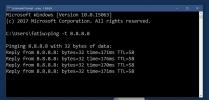Comment désactiver la gestion de l'alimentation pour les appareils sous Windows 10
Windows 10 a une fonctionnalité intéressante appelée gestion de l'alimentation. La gestion de l'alimentation concerne les différents composants matériels de votre ordinateur. Le matériel consomme de l'énergie et la gestion de l'alimentation leur permet de s'éteindre ou de fonctionner dans un état de faible consommation. Le clavier et la souris sont un exemple de matériel hors tension, mais les disques durs sont également hors tension lorsqu'ils ne sont pas utilisés. C'est une fonctionnalité utile, mais si vous devez désactiver la gestion de l'alimentation pour une raison quelconque, vous pouvez. Voici comment.
Désactiver la gestion de l'alimentation pour les appareils
Vous pouvez désactiver la gestion de l'alimentation des appareils à partir de l'écran Options d'alimentation. Le moyen le plus rapide d'y accéder consiste à ouvrir l'Explorateur de fichiers et à saisir les informations suivantes dans la barre d'emplacement.
Panneau de configuration \ Matériel et audio \ Options d'alimentation
Ici, vous verrez tous les plans d'alimentation que vous avez configurés sur votre système. La gestion de l'alimentation est désactivée pour chaque plan d'alimentation. Cliquez sur "Modifier les paramètres du plan" pour le plan d'alimentation sur lequel vous souhaitez désactiver la gestion de l'alimentation. Sur l'écran suivant, cliquez sur «Modifier les paramètres d'alimentation avancés».
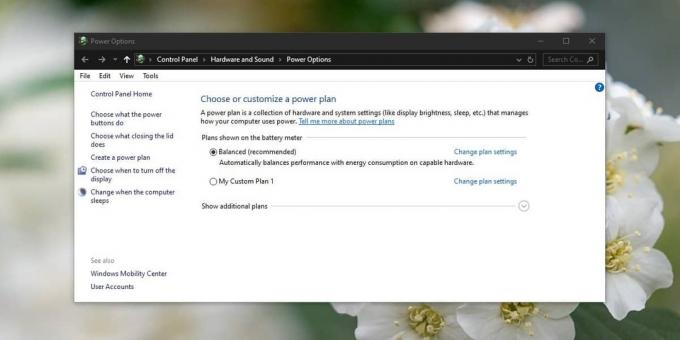
Dans la fenêtre qui s'ouvre, vous allez devoir passer par plusieurs paramètres différents pour désactiver la gestion de l'alimentation des appareils. Il n'y a pas un seul interrupteur qui fera le travail. Au lieu de cela, vous pouvez choisir, par périphérique, pour quel périphérique désactiver la gestion de l'alimentation.
Les options que vous voyez dans cette fenêtre varient en fonction du matériel installé sur votre système et des fonctionnalités qu'il prend en charge. Les éléments que vous devez parcourir ici sont le disque dur, les paramètres de l'adaptateur sans fil, la suspension sélective USB sous les paramètres USB, les paramètres de la plate-forme et du cadre thermique, PCI express et l'alimentation du processeur la gestion. Consultez les paramètres dans ces sections et désactivez tout ce qui limite la puissance.

Vous devez parcourir tous les paramètres et voir si vous trouvez autre chose pour gérer l'alimentation fournie aux appareils.
Nous devons mentionner que Windows 10 a des plans d'alimentation qui favorisent une meilleure batterie et qui favorisent les performances. Les plans basés sur les performances sont gourmands en énergie et auront probablement de nombreuses options de gestion de l'alimentation désactivées. Vous pouvez essayer de l'utiliser au lieu de modifier les paramètres du plan d'alimentation équilibré. Vous pouvez également créer un plan d'alimentation personnalisé, ou vous pouvez activer l'Ultimate Power Plan sur Windows 10.
Si certains de vos appareils sont toujours hors tension après avoir désactivé toutes les options du plan d'alimentation actuel, vous pouvez vérifier les propriétés de l'appareil sous Gestionnaire de périphériques et voyez s'il a une option de gestion de l'alimentation que vous pouvez désactiver.
Chercher
Messages Récents
Comment réparer les tentatives de connexion Outlook bloquant Gmail
Gmail est un service de messagerie aussi sécurisé que vous pouvez l...
Ouvrez rapidement l'invite de commandes Windows en tant qu'administrateur dans le chemin d'accès actuel
Vous avez peut-être remarqué que lors de l'exécution de l'utilitair...
Comment surveiller la stabilité de la connexion Internet sous Windows
Internet est considéré comme un droit humain fondamental dans certa...